Мониторинг политик конфигурации устройств в Microsoft Intune
Intune включает некоторые функции, помогающие отслеживать политики конфигурации устройств и управлять ими. Например, можно проверка состояние политики, перейти к устройствам, назначенным политике, и обновить свойства существующей политики.
В этой статье показано, как просматривать существующие политики конфигурации устройств для состояния назначения, внесения изменений и устранения любых конфликтов.
Просмотр существующих политик
- Войдите в Центр администрирования Microsoft Intune.
- Выберите вкладкуПолитикиконфигурации>устройств>.
Отображаются все политики. Вы также увидите платформу, тип политики и значение назначения политики.
Примечание.
Дополнительные сведения о политиках конфигурации устройств см. в разделе Отчеты Intune.
Просмотр сведений о политике
После создания политики конфигурации устройств Intune предоставляет данные отчетов. В этих отчетах отображается состояние политики, например ее успешное назначение устройствам или наличие конфликта в политике.
На вкладкеПолитикиконфигурации>устройств> выберите существующую политику.
Состояние проверка устройства и пользователя отображает число всех пользователей или устройств, зарегистрированных с помощью политики. Если на одном устройстве есть несколько пользователей, в этом отчете отображается состояние каждого пользователя. Когда пользователь или устройство регистрируется в Intune, они получают параметры в вашей политике.
Отображаются следующие состояния:
- Успешно: политика успешно применена.
- Ошибка: политику не удалось применить. Сообщения обычно отображаются с кодом ошибки, которая указывает на объяснение.
- Конфликт: два параметра применяются для одного устройства, и Intune не может отсортировать конфликт. Необходимо обратиться к администратору.
- Ожидание: устройство еще не подключено в Intune для получения политики.
- Неприменимо: устройство не может получить политику. Например, политика обновляет параметр для iOS 11.1, а на устройстве используется iOS 10.
Состояние назначения устройства отображает сведения о пользователе, который после последней регистрации. Выберите Создать отчет , чтобы просмотреть последние состояния назначения политики для устройств, которые получили политику. Вы также можете отфильтровать состояние назначения, чтобы увидеть только ошибки, конфликты и т. д.
Обычно числа в отчетах о состоянии устройства и пользователя проверка и состоянии назначения устройства обычно отличаются.
Для каждого параметра отображаются отдельные параметры в политике и их состояние.
Вернитесь в раздел Состояние проверка устройства и пользователя выберите Просмотреть отчет:
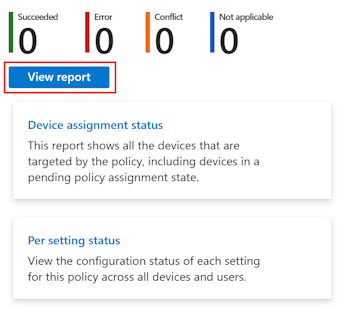
В отчете "Просмотр " отображаются дополнительные сведения об устройствах, назначенных этой конкретной политике конфигурации устройств, в том числе:
- Устройства, получившие политику
- Имена пользователей с устройствами, которые получили политику
- Состояние проверка и время последнего входа пользователя или устройства с помощью политики
Вы также можете выбрать конкретное устройство, чтобы получить дополнительные сведения, и использовать столбец фильтра для просмотра параметров фильтрации назначения.
В разделе Состояние устройства и пользователя проверка для просмотра и редактирования доступны следующие сведения о свойствах для конкретной политики:
- Основные сведения. См. имя и описание политики.
- Назначения. Просмотр пользователей и групп, которые получают политику, а также существующих фильтров в политике.
- Теги области. См. все существующие теги области, используемые в политике.
- Параметры конфигурации. См. параметры, настроенные в политике.
- Правила применимости. На устройствах с Windows перейдите к правилам применимости , используемым в политике.
Просмотр сведений обо всех политиках конфигурации устройств
Перейдите на вкладкуМониторконфигурации>устройств>:
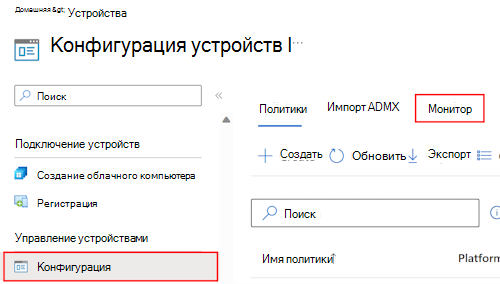
В этой области у вас есть доступ к отчету о сбоях назначения политики конфигурации . Этот отчет помогает устранять ошибки и конфликты для назначенных политик конфигурации.
Эта область также предоставляет быстрый доступ к следующим отчетам:
- Устройства с ограниченными приложениями
- Состояние шифрования устройства
- Сертификаты
Совет
В разделе Устройства выберите Монитор. В этой области перечислены все отчеты, которые можно использовать, включая отчеты о конфигурации устройства, соответствии требованиям, регистрации и обновлениях программного обеспечения. Дополнительные сведения обо всех отчетах Intune см. в статье Отчеты Intune.
Просмотр конфликтов
В разделе Устройства>Все устройства вы увидите все параметры, которые вызывают конфликт. При возникновении конфликта также отображаются все политики конфигурации, содержащие этот параметр.
Администраторы могут использовать эту функцию для устранения неполадок и устранения любых несоответствий с политиками.
- В Intune выберите Устройства>Все устройства> выберите существующее устройство в списке. Конечный пользователь может получить имя устройства из приложения "Корпоративный портал".
- Выберите Конфигурация устройства. Отобразятся все политики конфигурации, которые применяются к устройству.
- Выберите политику. Отобразятся все параметры этой политики, которые применяются к устройству. Если устройство имеет состояние Конфликт, выберите эту строку. В новом окне отображаются все политики и имена профилей с параметром, вызывающим конфликт.
Теперь, когда вы знаете конфликтующий параметр и политики, которые содержат этот параметр, вам будет проще разрешить конфликт.
Отчеты профиля интерфейса конфигурации встроенного ПО устройства (DFCI)
Политики DFCI отображаются по каждому параметру, как и другие политики конфигурации устройств. В зависимости от поддержки DFCI производителем некоторые параметры могут не применяться.
При использовании параметров профиля DFCI могут отображаться следующие состояния:
Соответствует требованиям. Это состояние показывает, что значение параметра в профиле соответствует параметру на устройстве. Это возможно в следующих сценариях:
- Профиль DFCI успешно настроил параметр в профиле.
- На устройстве отсутствует функция оборудования, управляемая параметром, а параметр профиля отключен.
- UEFI не позволяет DFCI отключить эту функцию, и параметр профиля включен.
- Оборудование устройства не позволяет отключить эту функцию, и параметр профиля включен.
Неприменимо. Это состояние показывает, что параметра в профиле имеет значение Включено или Разрешено, а соответствующего параметра на устройстве нет. Это может произойти, если оборудование устройства не имеет соответствующей функции.
Не соответствует. Это состояние показывает, что значение параметра в профиле не соответствует параметру на устройстве. Это возможно в следующих сценариях:
- UEFI не позволяет DFCI отключить параметр, и параметр профиля отключен.
- Оборудование устройства не позволяет отключить эту функцию, и параметр профиля отключен.
- На устройстве не установлена последняя версия встроенного ПО DFCI.
- Интерфейс DFCI отключен до регистрации в Intune с помощью локального элемента управления отказа в меню UEFI.
- Устройство было зарегистрировано в Intune вне регистрации в Autopilot.
- Устройство не зарегистрировано в Windows Autopilot поставщиком служб microsoft CSP или не зарегистрировано непосредственно изготовителем оборудования.
Связанные материалы
Обратная связь
Ожидается в ближайшее время: в течение 2024 года мы постепенно откажемся от GitHub Issues как механизма обратной связи для контента и заменим его новой системой обратной связи. Дополнительные сведения см. в разделе https://aka.ms/ContentUserFeedback.
Отправить и просмотреть отзыв по